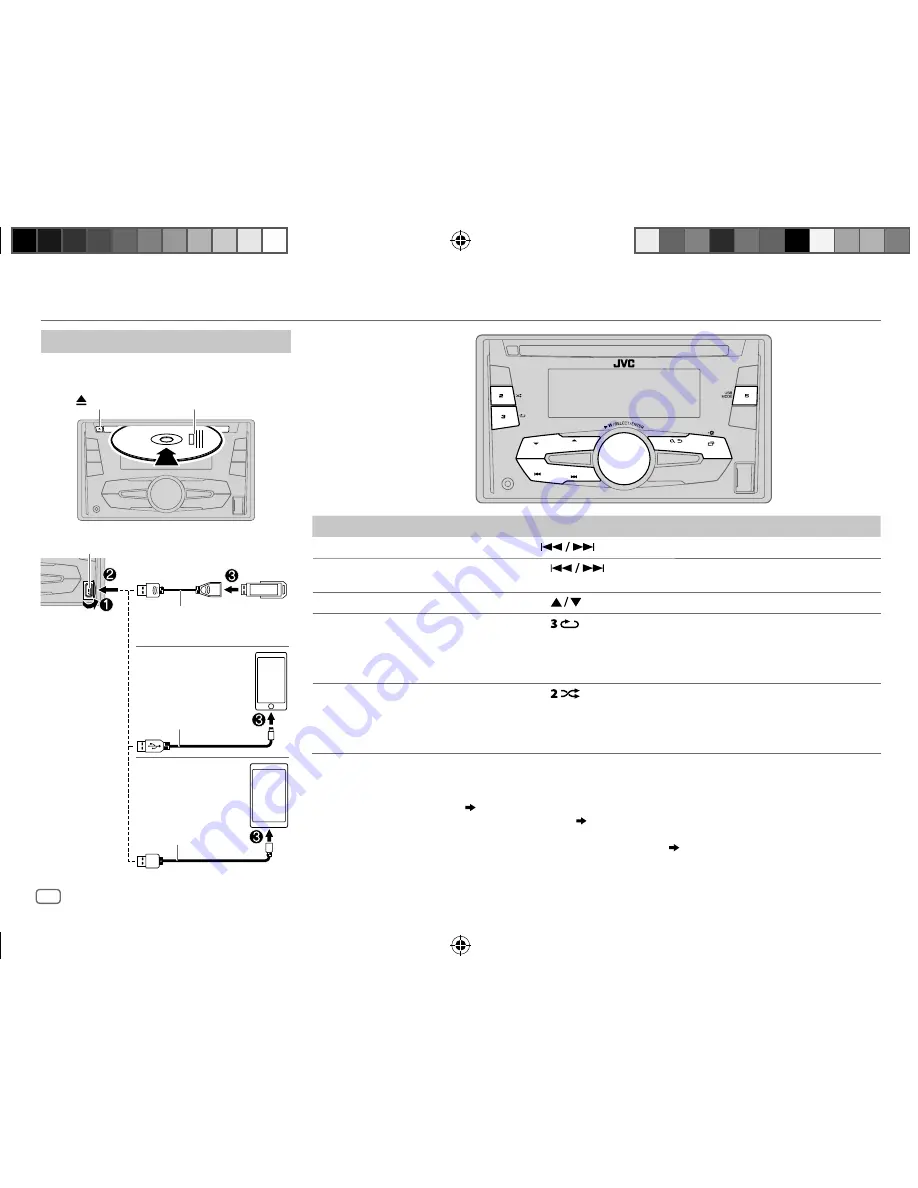
10
Data Size:
B6L (182 mm x 128 mm)
Book Size:
B6L (182 mm x 128 mm)
CD / USB / iPod / ANDROID
Zum
Auf der Frontblende
Vorspulen / Rückspulen
*
3
Halten Sie
gedrückt.
Auswählen eines Tracks/
einer Datei
Drücken Sie
.
Auswählen eines Ordners
*
4
Drücken Sie
.
Wiederholte Wiedergabe
*
5
Drücken Sie
wiederholt.
TRACK RPT
/
ALL RPT
:
Audio-CD
TRACK RPT
/
FOLDER RPT
/
ALL RPT
: MP3/WMA/AAC/WAV/FLAC-Datei
ONE RPT
/
ALL RPT
/
RPT OFF
: iPod oder ANDROID
Zufallswiedergabe
*
5
Drücken Sie
wiederholt.
ALL RND
/
RND OFF
:
Audio-CD
FOLDER RND
/
ALL RND
/
RND OFF
:
MP3/WMA/AAC/WAV/FLAC-Datei
SONG RND
/
ALL RND
/
RND OFF
: iPod oder ANDROID
*
1
Lassen Sie bei Nichtgebrauch nicht das Kabel im Auto liegen.
*
2
Wenn ein Android-Gerät angeschlossen wird, wird “Press [VIEW] to install JVC MUSIC PLAY APP” angezeigt. Gehen Sie zur Installation der
Anwendung gemäß den Anweisungen vor. Sie können auch vor dem Verbinden die neueste Version der JVC MUSIC PLAY-Anwendung auf
Ihrem Android-Gerät installieren. (
22
)
*
3
Bei ANDROID: Trifft nur zu, wenn [
AUTO MODE
] gewählt ist. (
11
)
*
4
Bei CD: Nur für MP3/WMA/AAC-Dateien. Dies funktioniert nicht bei iPod/ ANDROID.
*
5
Bei iPod/ ANDROID: Trifft nur zu, wenn [
HEAD MODE
]/ [
AUTO MODE
] gewählt ist. (
11
)
Starten Sie die Wiedergabe
Die Quelle schaltet automatisch um, und die
Wiedergabe startet.
CD
Disc auswerfen
Beschriftungsseite
USB-Eingangsterminal
USB 2.0-Kabel
*
1
(im Handel erhältlich)
Micro-USB 2.0-Kabel
*
1
(im Handel erhältlich)
(Zubehör beim
iPod/iPhone)*
1
USB
iPod/iPhone
ANDROID
*
2
JS_JVC_KW_R920BT_DB92BT_E_GE.indd 10
JS_JVC_KW_R920BT_DB92BT_E_GE.indd 10
18/11/2015 10:39:20 AM
18/11/2015 10:39:20 AM
















































